Pri postavljanju usmjerivača piše bez pristupa internetu ili ograničeno i nema veze s Internetom
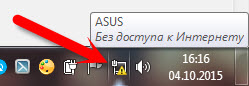
- 3141
- 285
- Simon Heaney
Pri postavljanju usmjerivača piše "bez pristupa internetu" ili "ograničeno" i nema veze s Internetom
zdravo! Ne tako davno, napisao sam članke o pogrešci "bez pristupa Internetu", što se može vidjeti na računalu s Windows 7 i "Limited" - u Windows 10 i Windows 8. To su iste pogreške koje se pojavljuju vrlo često. Kad se pojave, rezultat je jedan - Internet ne radi, web stranice se ne otvaraju itd. D. Ljudi se suočavaju s tim problemima najčešće prilikom postavljanja usmjerivača. U člancima, vezama na koje su veće, uglavnom sam pisao o rješenju ovih pogrešaka na samom računalu. To jest, opisao je te slučajeve kada je računalo krivo ili laptop.
Ali prema mojim opažanjima, najčešće u problemima s internetom Wi-Fi usmjerivač je kriv. Pogreške "bez pristupa internetu" i veza "Ograničena" - nema iznimke. Provjerite je li vrlo jednostavno. Ako ste suočeni s takvim problemom, samo spojite drugi uređaj na usmjerivač. Ako Internet ne radi na njemu, problem je u usmjerivaču ili na internetskom davatelju. Pozivamo podršku pružatelja usluga i saznajemo imaju li problema i imate li Internet. Ako je sve u redu, onda je usmjerivač kriv za sve.
A ako ne postoji internetska veza prilikom postavljanja usmjerivača, onda mogu sigurno reći da je problem upravo u nepravilno postavljenim postavkama, pogrešno povezanim kablovima ili je usmjerivač jednostavno neispravan (ovo je također).
Sada ćemo razmotriti postavke koje je potrebno prvo provjeriti.
Internet funkcionira prilikom postavljanja usmjerivača "bez pristupa internetu"
Ako vas je poduzeo da sami konfigurirate usmjerivač i naiđete na problem kad nema veze s Internetom, ne žurite s gospodarom. Nije važno što je vaš usmjerivač: TP-Link, D-Link, Asus, Tenda, Linksys, Zyxel ili neki drugi. Mislim da ste već pokušali nešto postaviti tamo, a čini se da je sve učinilo kako treba, ali iz nekog razloga ste vidjeli o takvoj pogrešci (značka se može malo razlikovati):
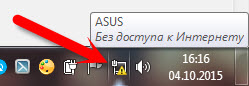
Ako ste već nešto postavili i niste sigurni da ste sve učinili kako treba, savjetujem vam da ispustite postavke na usmjerivač kako ne bi ometali nas. Pronađite gumb za resetiranje na kućištu (obično se utopi u kućištu uređaja), pritisnite ga i držite 10 sekundi. Ako ne znate kako to učiniti, ili ne radi, nastavite podesiti bez resetiranja ili pisati u komentarima, dat ću vezu do uputa.
Nadalje, vrlo je važno hoćete li provjeriti jeste li sve ispravno povezali. U pravilu postoji usmjerivač 4 LAN priključak - Za povezivanje računala, televizora itd. D. na Internet i 1 WAN priključak. U njemu povezujemo kabel s internetskog pružatelja usluga ili ADSL modema. Vrlo je važno povezati Internet u WAN konektoru, inače, Internet neće raditi i bit će pogreška "bez pristupa internetu".
U pravilu su potpisani svi konektori na usmjerivaču. Može se napisati i WAN i "Internet". Na primjer, na usmjerivačima tp -veza, LAN je obično uvijek žut, a wan je plava. Možete pogledati primjer postavki TP-Link TL-WR940N.
Evo ispravne sheme veze:

Dakle, provjerili smo, ako je sve ispravno povezano, tada ćemo potražiti rješenje problema u postavkama usmjerivača.
Najvažnija točka koju trebate znati prilikom postavljanja bilo kojeg usmjerivača, a zbog kojih pogreške s odsutnošću interneta nakon postavljanja usmjerivača gotovo se neprestano pojavljuje ispravno je postavljanje usmjerivača za rad s vašim davateljem usluga interneta. Ako pogrešno postavite internetske postavke na usmjerivač, tada Internet neće raditi, ali vidjet ćete pogrešku "bez pristupa internetu".
Sada ću objasniti jednostavnim jezikom. Postoji davatelj koji vam daje Internet. Povezujete ovaj Internet s usmjerivačem. Problem usmjerivača da uspostavi vezu s davateljem i distribuira Internet na vaše uređaje. Ako se usmjerivač ne može povezati s davateljem usluga, naravno da Internet neće raditi.
Mi i dalje razumijemo ..
Zašto se usmjerivač ne povezuje s davateljem i Internet ne radi nakon konfiguracije?
U većini slučajeva to je zato što je vrsta veze pogrešno naznačena u postavkama usmjerivača koje vaš davatelj koristi. Ili, podaci za povezivanje s Internetom pogrešno su postavljeni. Vaš davatelj najvjerojatnije koristi jednu od ovih metoda povezivanja: Dinamički IP, Pppoe, L2tp, PPTP, ili Statički IP.
Najjednostavniji je dinamični IP. Internet mora zaraditi odmah nakon povezivanja interneta s usmjerivačem. Ako vaš davatelj koristi dinamični IP, a vidite pogrešku "bez pristupa Internetu" ili "Ograničeno", prije svega napravite postavke na usmjerivaču. Ako ne pomogne, provjerite je li vrsta veze odabrana na vašem usmjerivaču. Kako to učiniti, pokazat ću u nastavku.
Ako vaš davatelj koristi PPPOE, L2TP ili PPTP, onda uz činjenicu da trebate odabrati jednu od ovih veza u postavkama, još uvijek morate odrediti podatke za povezivanje s davateljem koji bi trebao biti izdan prilikom povezivanja s Internet. U pravilu je ovo: korisničko ime, lozinka i eventualno IP adresa i ime poslužitelja.
Definitivno trebate točno znati koju vrstu veze koristi vaš davatelj. I podaci za vezu, ako su potrebni. Bez njih, usmjerivač jednostavno ne može konfigurirati.
Najlakši način je nazvati i tražiti podršku ili pogledati službenu web stranicu. Također je poželjno otkriti je li davatelj obvezujući na MAC adresi. Ovaj članak još uvijek možete vidjeti na temu. Ako davatelj obvezujući, ovaj će članak dobro doći: https: // Help-wifi.Com/sovety-po-Nastrojke/Kak-Klonirovat-SMENIT-MAC-ROUtra-i-Kak-Uuznat-Mac-Mac-DRIS
Ako ste prije kupnje Ruotera imali vezu s visokom brzinom (na primjer, Beeline) na svom računalu (ako je Internet bio spojen), nakon instaliranja i podešavanja usmjerivača nije potrebno. Ne treba ga lansirati. Bit će usmjerivač za povezivanje s davateljem usluga i jednostavno distribuirati internet putem mrežnog kabela i Wi-Fi.
A onda postoje slučajevi kada nakon instaliranja usmjerivača internet funkcionira samo dok se računalo ne uključi na kojem se pokreće internetska veza. Ne bi trebao biti.
Mislim da su to shvatili. Sada ću pokazati gdje postaviti parametre za pružatelja usluga na usmjerivaču. Razmotrite najpopularnije proizvođače. Već biste trebali znati koju ćete vrstu veze postaviti, a ostatak podataka (korisničko ime, lozinka) ako su potrebni. I potrebni su ako imate PPPOE, L2TP ili PPTP vezu.
Postavljanje davatelja usluga (WAN) na Wi-Fi usmjerivaču
Počet ćemo kao i obično od TP-Link usmjerivača
Idite na postavke, na adresu 192.168.1.1 (ili 192.168.0.1). Možete pogledati detaljne upute. Idite na postavke kartice Mreža - Šlag. Ovdje trebate postaviti parametre. Na terenu Tip WAN veze Odaberite vrstu veze i postavite željene parametre.
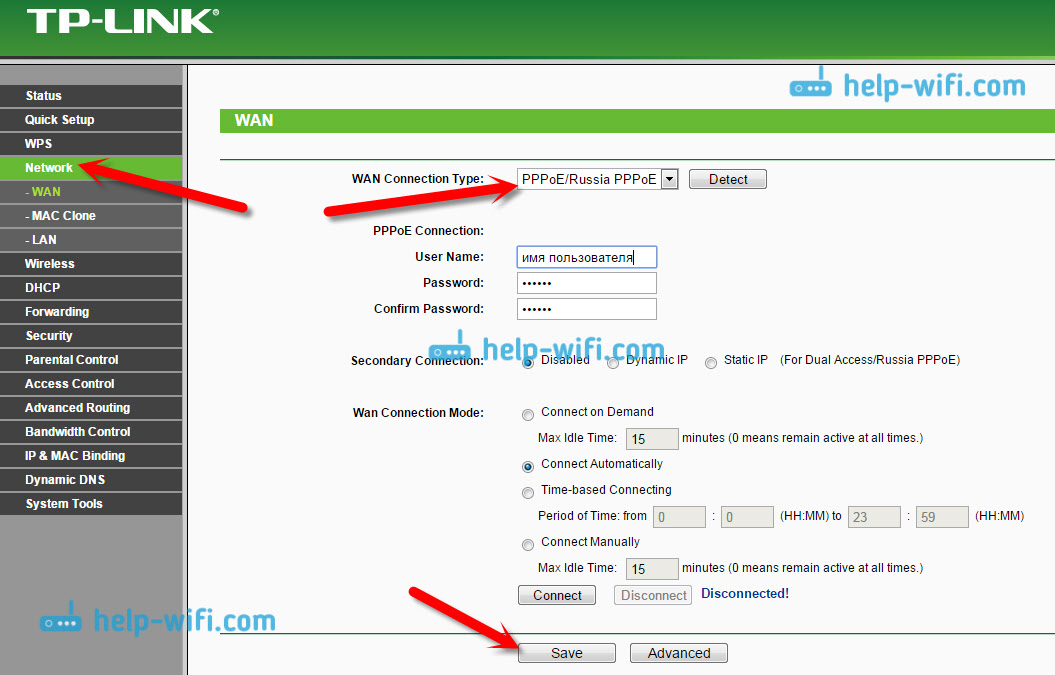
Kad sve pitate, kliknite na gumb Spojiti, Usmjerivač se mora povezati s davateljem usluga. Ako nema veze, provjerite postavke. Ne zaboravite sve spremiti klikom na gumb Uštedjeti.
Nadalje imamo D-Link
Idemo na upravljačku ploču D-Link u 192.168.0.1. Pogledajte ove upute za ulaz u postavke.
Zatim idite na izbornik Neto - Šlag. Kliknite desno na gumbu Dodati. Odaberite vrstu veze i nastavite.
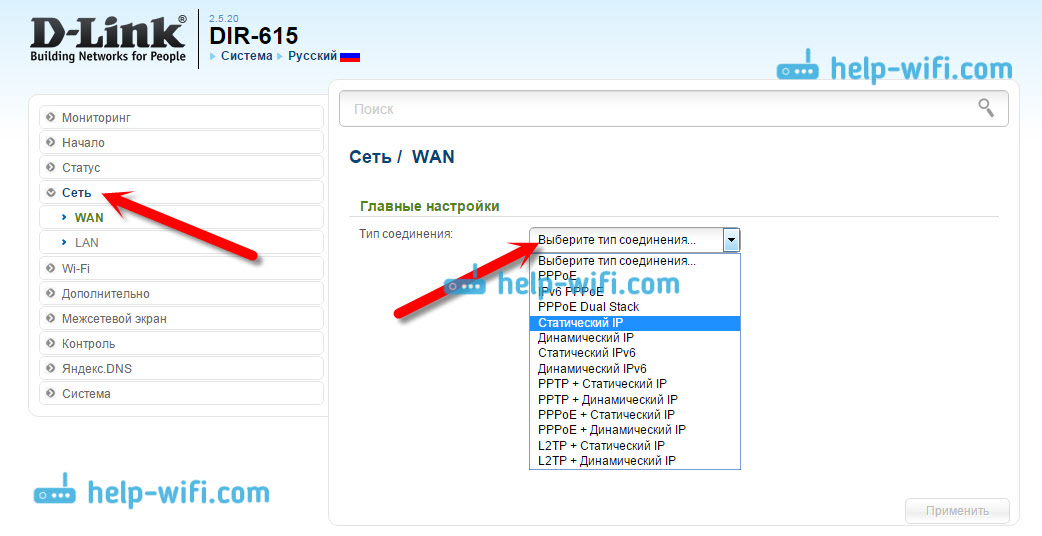
Tada ćete morati postaviti dodatne parametre. Tamo je sve jasno, samo slijedite upute.
WAN postavke na ASUS usmjerivačima
Kao i obično, morate ići na upravljačku ploču. Kako ići na postavke ASUS -a, detaljno sam napisao u ovom članku.
U postavkama s lijeve strane odaberite stavku "Internet". Tamo možete odmah naznačiti Tip wan-decrition, i postavite potrebne parametre.
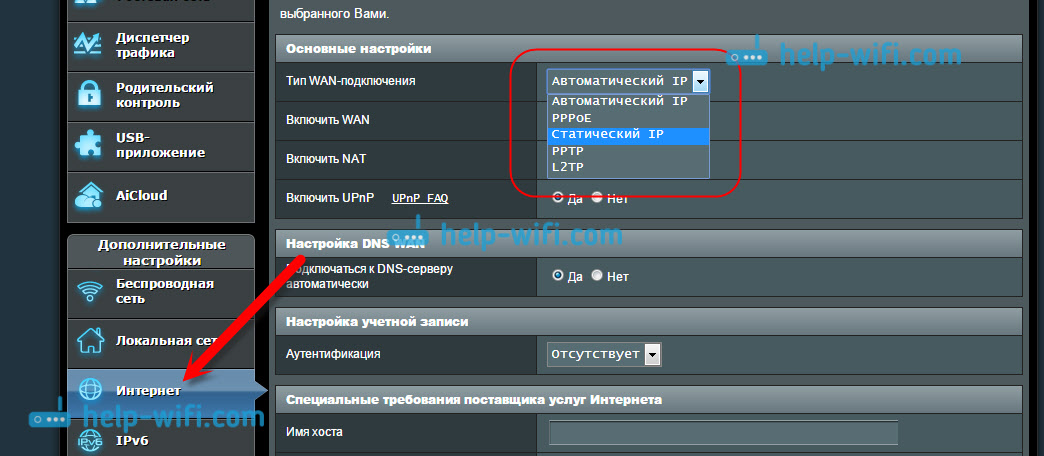
Ne zaboravite spremiti postavke.
Postavili smo tenda usmjerivač
Idemo na postavke usmjerivača tende u 192.168.0.1 ili pogledajte detaljne upute sa slikama. Odmah na glavnoj stranici postavki, nasuprot Način pristupa Možete odabrati vrstu WAN veze. Ovisno o odabranoj vezi, u nastavku se pojavljuju polja za dodatne parametre. Tamo gdje trebate odrediti podatke koje vam davatelj treba pružiti.
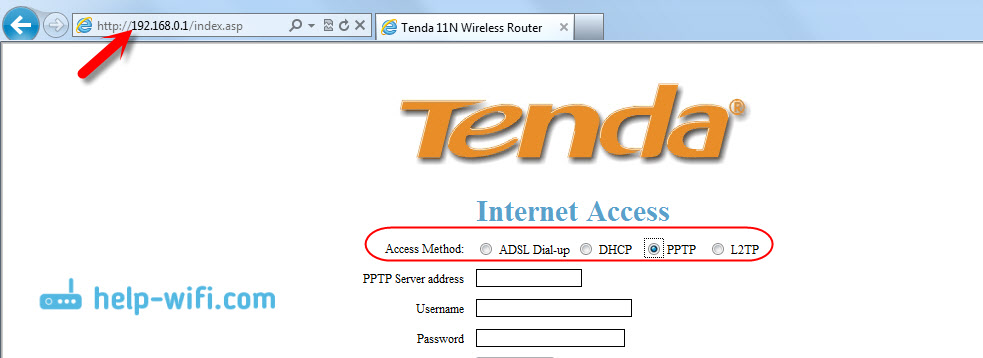
Spremite postavke klikom na u redu.
Internet postavka na usmjerivaču Zyxel
Na Zyxel Keenetic uređajima sve je približno isto. Do postavki možete doći na 192.168.1.1. Postoji detaljna uputa na ulazu na upravljačku ploču.
Na Zyxel Keenetic, postavka veze postaje zanimljiva, ali ništa, shvatimo. Otvorite izbornik u nastavku Internet. Zatim, ako imate PPPOE, L2TP ili PPTP vezu, odaberite karticu PPPOE/VPN i kliknite na gumb Dodajte vezu.
Navedite vrstu (protokol) i postavite potrebne podatke (korisničko ime, lozinka).
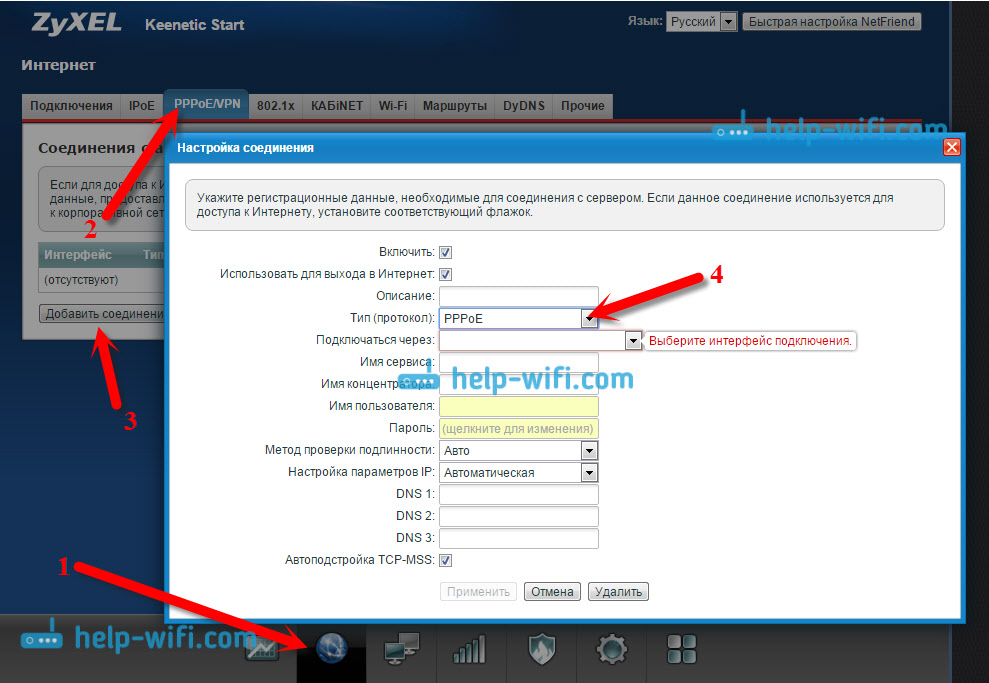
Navedite vrstu veze s Linksys
U postavkama (upute za unos) idite na stavku izbornika Postavke - osnovne postavke. I suprotno "Vrsta veze s Internetom", Morate odabrati onaj koji vaš internetski pružatelj koristi. I ako je potrebno, naznačite potrebne parametre.
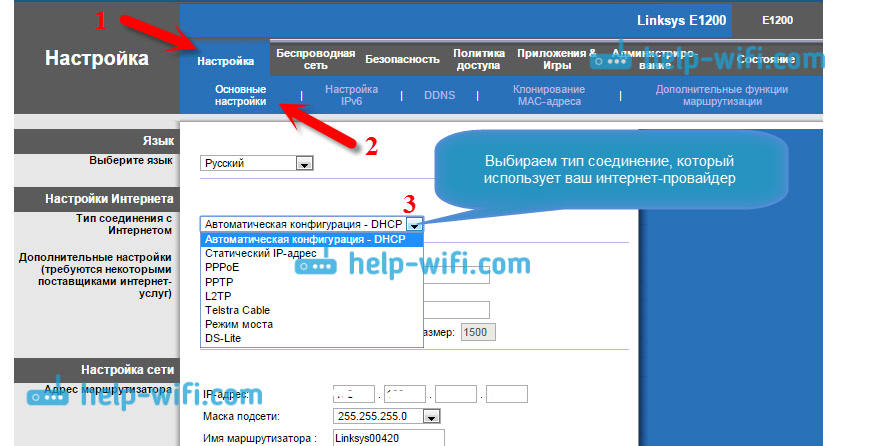
Spremite postavke.
Još nekoliko savjeta
Ako imate vezu putem ADSL modema, to jest, iz modema je kabel do usmjerivača, tada morate odabrati vrstu veze - dinamički IP. To je u većini slučajeva samo ovisi o postavkama modema.
Uvijek pokušajte konfigurirati usmjerivač prema uputama. Čak i ako je uputa napisana, a ne posebno za vaš model. Glavna stvar je da bi se proizvođač podudarao. Tamo su upravljačke ploče gotovo uvijek iste. Pogledajte našu web stranicu detaljne članke o postavljanju, u odjeljku "Postavke Rottera", odaberite proizvođača, a zatim upute za bilo koji model, ako niste svoj.
Ako ste sve ispravno povezali i sve postavke postavile ispravno, a Internet putem usmjerivača ne funkcionira točno, pogreška "bez pristupa internetu" nije nestala, tada morate isključiti probleme sa strane interneta davatelj usluga. Možda čak i takav da je konektor odšao na mrežni kabel od davatelja usluga. Možete pokušati povezati Internet izravno s računalom i vidjeti hoće li raditi.
Ako su se zbunili u postavkama, naznačili su nešto pogrešno, onda je najbolje ispustiti postavke u tvornicu na vašem usmjerivaču i sve ponovno prilagoditi. Neki pogrešni parametri mogu vas ometati.
Pa, nema potrebe isključiti brak usmjerivača. Razno to se događa. Možete provjeriti njegov rad s drugim davateljem usluga, ako postoji takva prilika. Ili, skrenite prema trgovini, neka ga tamo provjeri.
To je sve. Postavite pitanja u komentarima i podijelite svoje iskustvo. Bit će mi drago vidjeti vaše komentare!
- « Što učiniti ako se postavke sruše na usmjerivač (slučajno pritisnuta resetiranje)?
- Kako zaboraviti Wi-Fi mrežu na sustavu Windows 10? »

